谷歌浏览器如何打开开发者选项?不少开发工作者喜欢使用谷歌浏览器办公,这款浏览器为用户提供了非常不错的开发者选项,让大家可以自由对HTML网页进行调试,我们需要使用这个功能的时候就需要先开启开发者模式,不少新手用户还不清楚如何开启开发者选项。接下来小编就给大家带来谷歌浏览器快速打开开发者选项技巧介绍,感兴趣的朋友快来看看吧。

1.将Google Chrome浏览器打开之后,直接点击页面右侧的三个点图标(如图所示)。
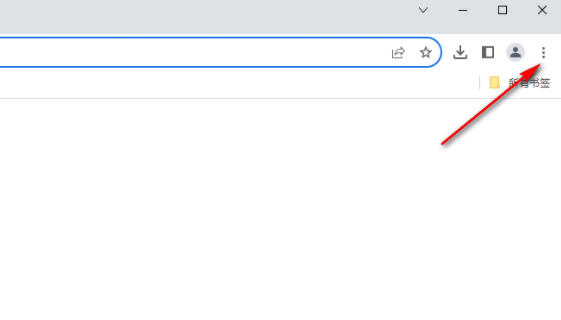
2.随后即可打开一个菜单选项,在该菜单选项中有一个【扩展程序】选项,需要将该选项的子选项点击打开(如图所示)。
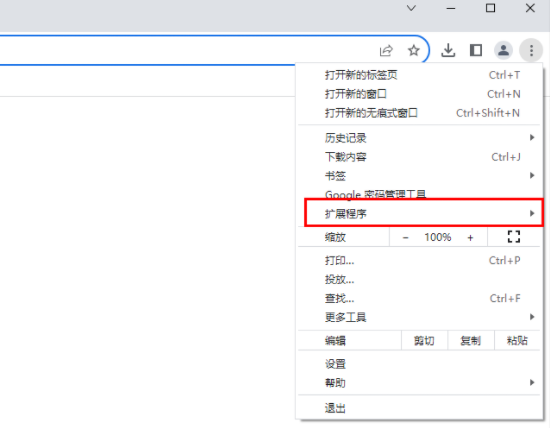
3.之后即可在旁边出现一个子选项,将其中的【管理扩展程序】选项进行点击打开(如图所示)。
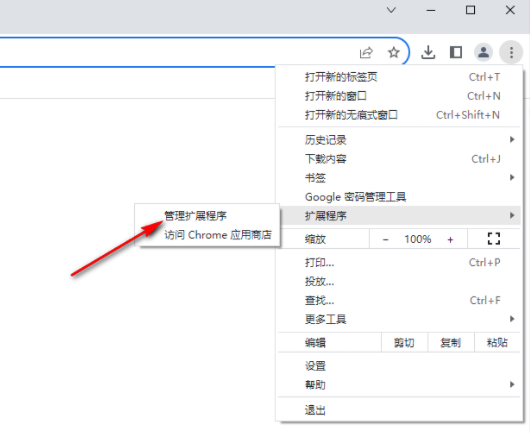
4.之后即可进入到扩展程序的管理页面中,在页面的右侧上方的位置即可查看到【开发者模式】选项,将该选项后面的开关按钮点击打开即可启用(如图所示)。
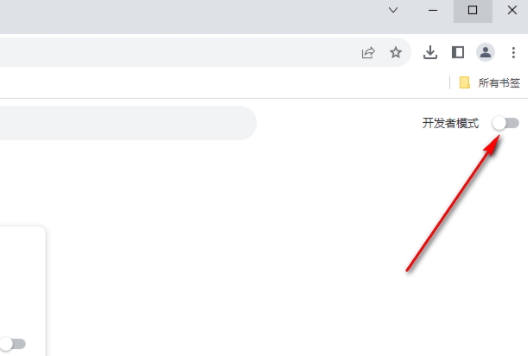
5.当你启用了开发者模式之后,就会在左侧的位置出现三个选项,你可以进行添加本地扩展或者是打包扩展以及更新扩展等(如图所示)。

上述就是【谷歌浏览器如何打开开发者选项?谷歌浏览器快速打开开发者选项技巧介绍】的所有内容啦,想了解更多chrome浏览器相关内容,请继续关注本站!